# Главный экран
При первом входе в аккаунт происходит проверка на наличие установленного аватара, если он отсутствует, то вам будет предложено выбрать его из галереи или сделать селфи.
Позже вы сможете изменить аватар в настройках своего профиля.
Главный экран состоит из двух частей:
Каждый блок можно свернуть с помощью стрелки, которая находится рядом с названием.
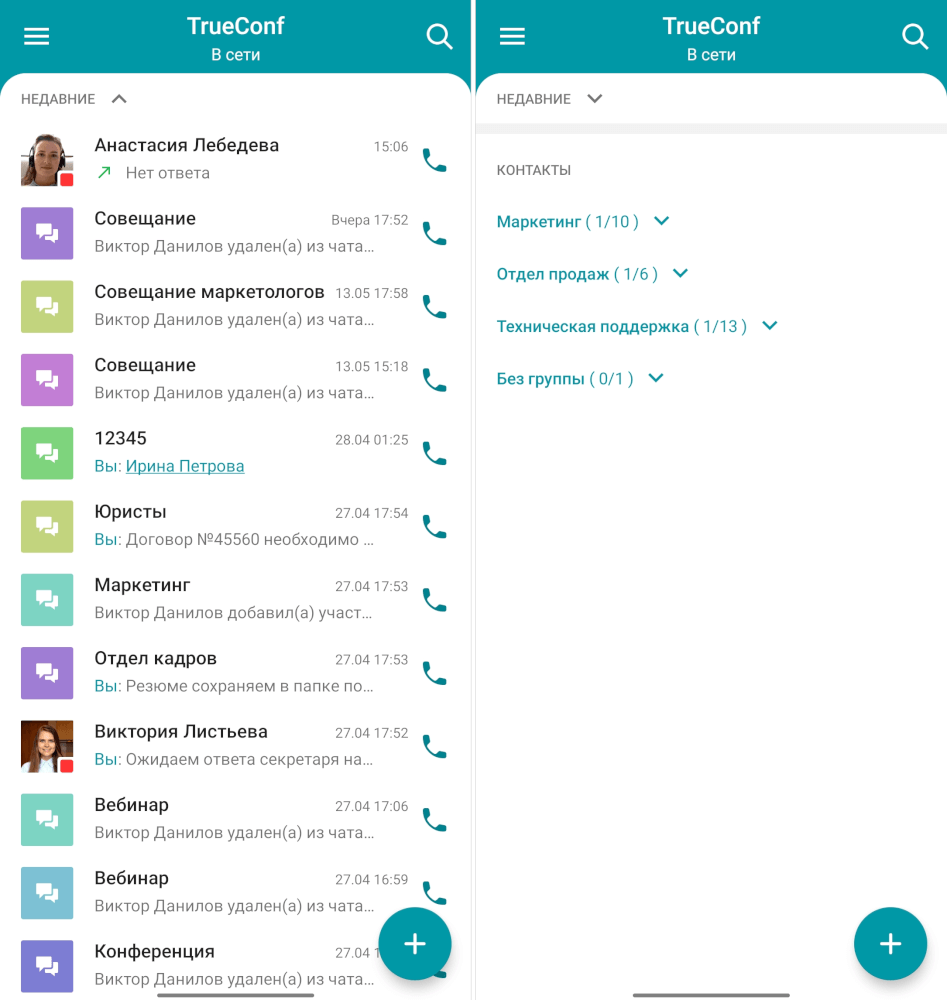
# Недавние
Здесь отображаются 24 чата, в которых была активность в последнее время. Чтобы открыть все чаты, вам нужно перейти в конец этого списка и нажать кнопку История.
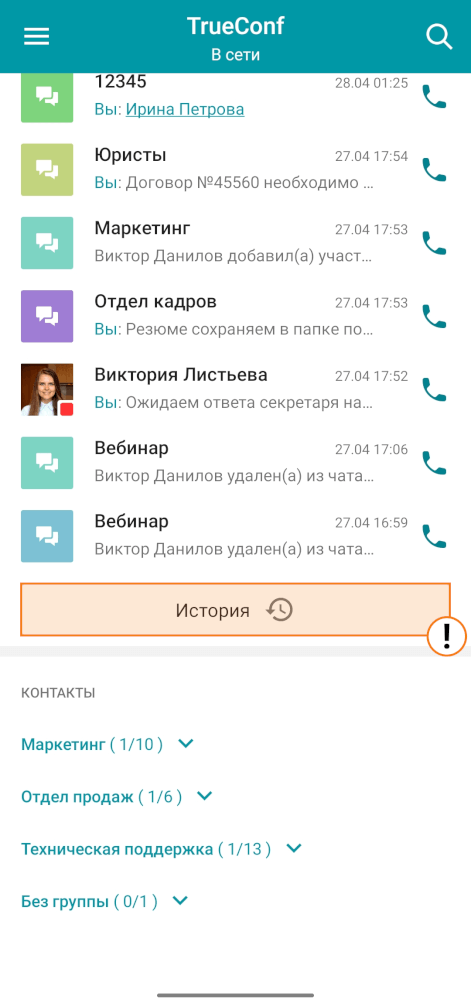
Подробнее работа с чатами описана в соответствующем разделе.
# Адресная книга
# Статусы пользователей
Каждый пользователь в адресной книге отображается с одним из следующих статусов:
 — онлайн;
— онлайн;
 — онлайн со смартфона или планшета;
— онлайн со смартфона или планшета;
 — онлайн с аппаратного или программного SIP/H.323 терминала;
— онлайн с аппаратного или программного SIP/H.323 терминала;
 — недавняя активность: сетевой статус для пользователей, которые ранее авторизовались в мобильном приложении, но в данный момент не в сети;
— недавняя активность: сетевой статус для пользователей, которые ранее авторизовались в мобильном приложении, но в данный момент не в сети;
 — участвует в конференции в качестве её владельца;
— участвует в конференции в качестве её владельца;
 — занят в видеозвонке или конференции;
— занят в видеозвонке или конференции;
 — отошёл (не у компьютера некоторое время, по умолчанию 15 минут);
— отошёл (не у компьютера некоторое время, по умолчанию 15 минут);
 — не беспокоить (выставляется вручную в профиле);
— не беспокоить (выставляется вручную в профиле);
 — не в сети;
— не в сети;
 — статус неизвестен (например, учётная запись не существует или же заведена на сервере, с которым не настроена федерация, а также статус может быть у существующего пользователя на этом же сервере, но который не добавлен в адресную книгу).
— статус неизвестен (например, учётная запись не существует или же заведена на сервере, с которым не настроена федерация, а также статус может быть у существующего пользователя на этом же сервере, но который не добавлен в адресную книгу).
# Профиль пользователя
Чтобы перейти в профиль пользователя, зажмите его в адресной книге и в открывшимся окне нажмите Информация. Там вы сможете:
вызвать пользователя или открыть с ним в чат;
просмотреть его имя, TrueConf ID и статус;
просмотреть с ним историю звонков.

# Поиск контакта
Введите TrueConf ID или имя пользователя в поисковую строку (также она доступна из главного меню), чтобы он появился на месте адресной книги.
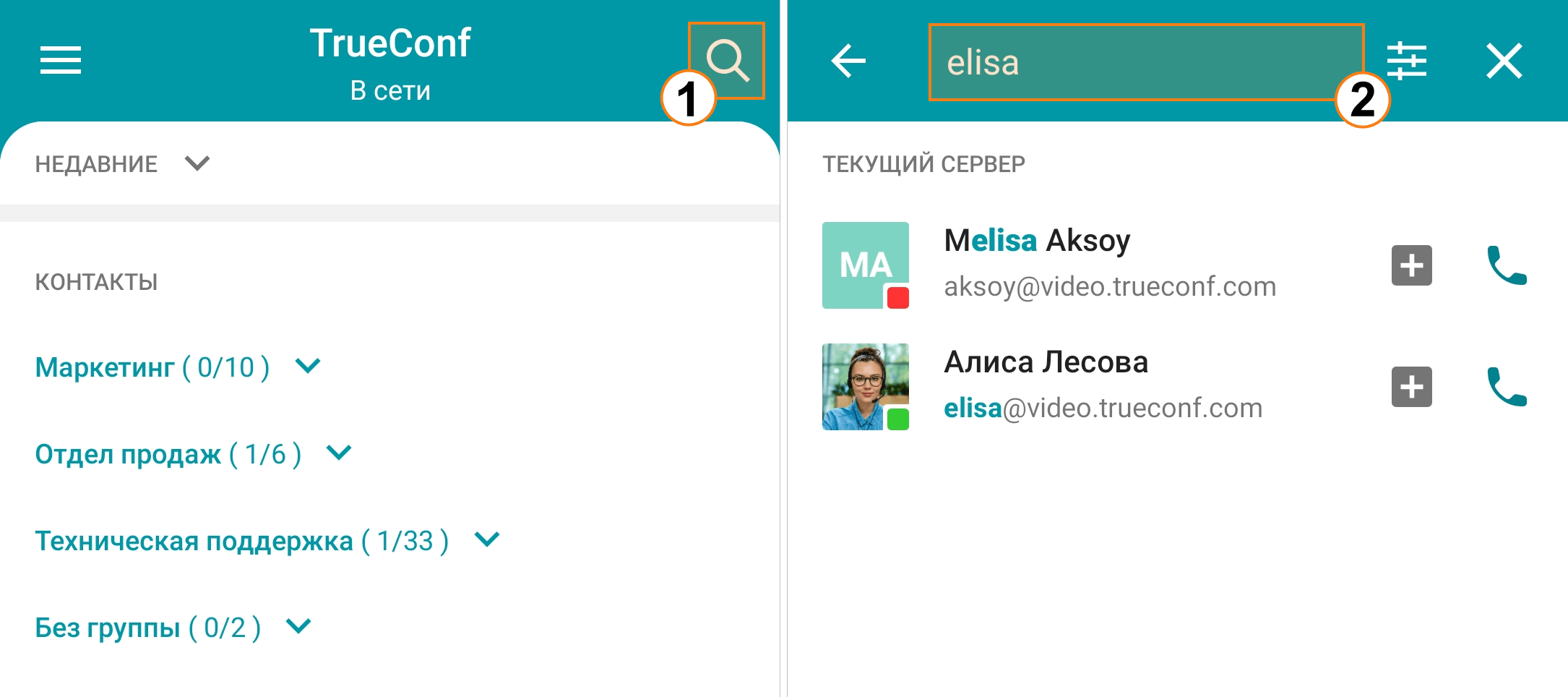
# Добавление нового контакта
Чтобы внести пользователя в адресную книгу, найдите его, как описано выше, и нажмите кнопку  .
.
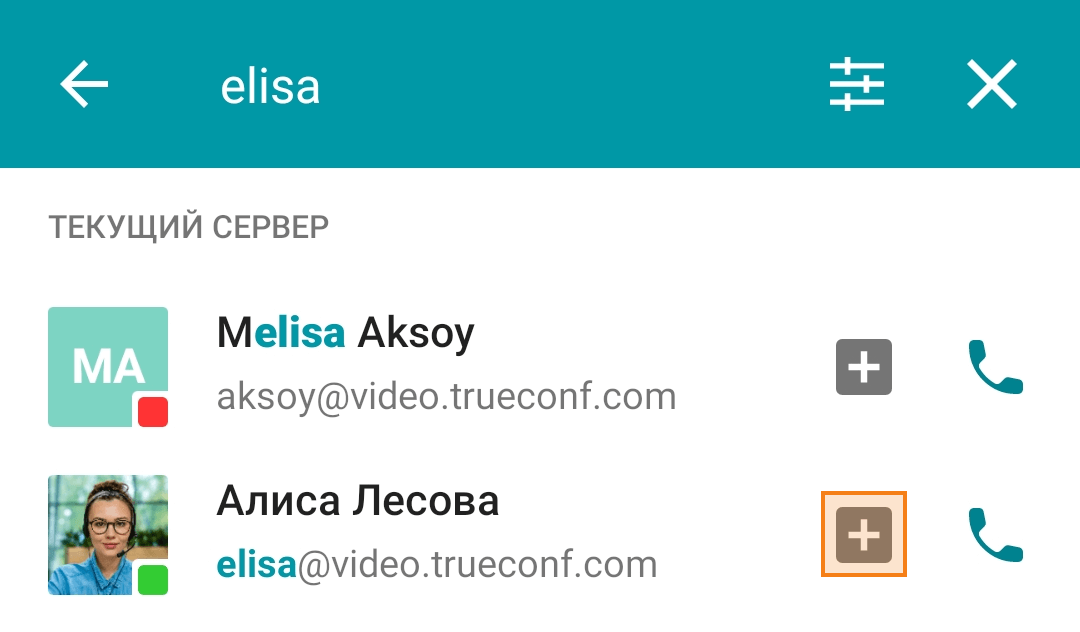
Вы можете не добавлять пользователей в “ручном” режиме, если администратор вашего сервера TrueConf сформирует адресную книгу и настроит отображение групп в ней автоматически.
# Блокировка или удаление контакта
Чтобы ограничить абоненту возможность звонить вам и отправлять сообщения, перейдите к его профилю, нажмите на  и выберите Заблокировать.
и выберите Заблокировать.
Для быстрого удаления абонента из адресной книги, зажмите его в списке и в открывшимся окне нажмите Удалить контакт.
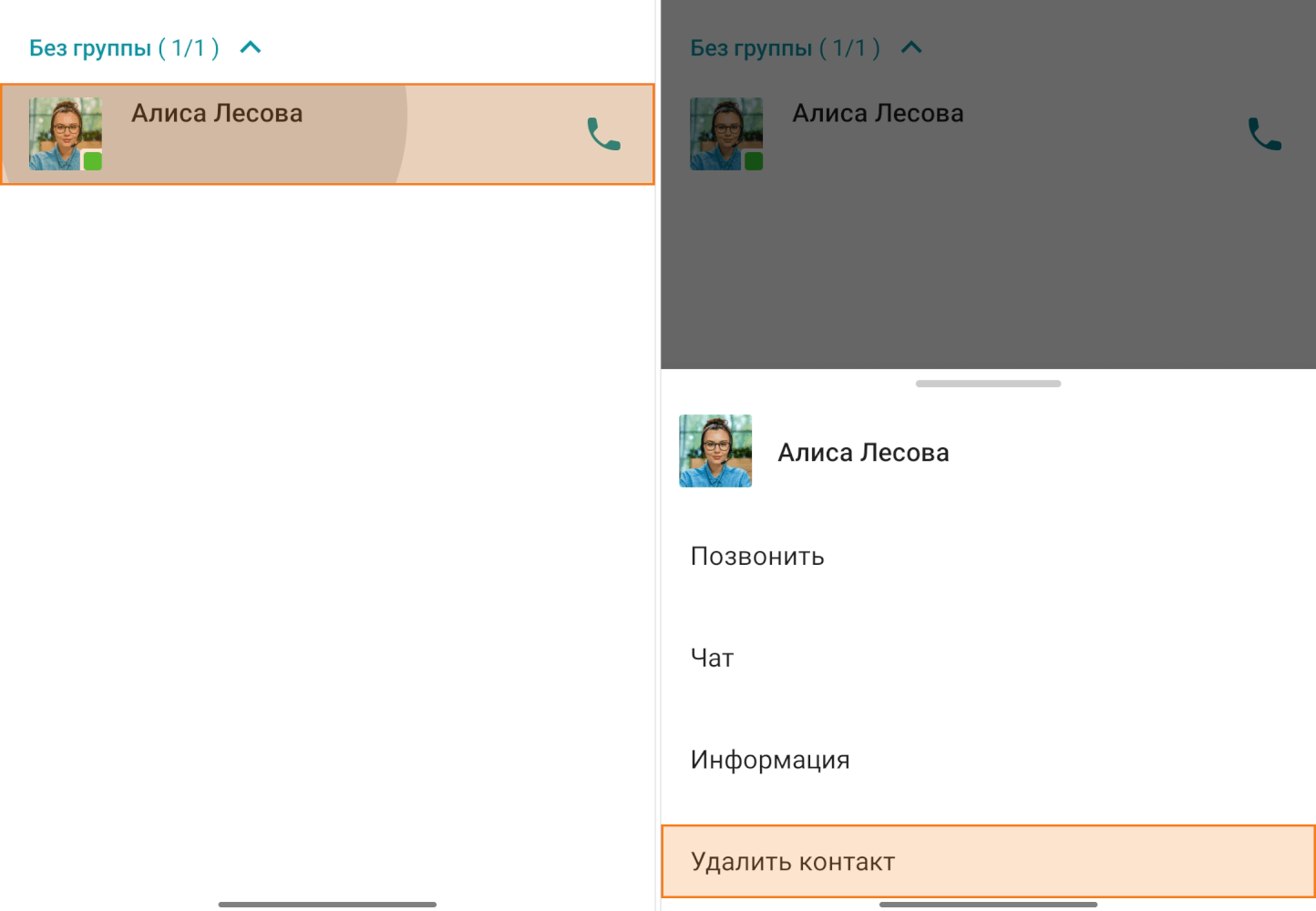
Также вы можете удалить пользователя, перейдя в его профиль. Для этого нажмите на  и выберите Удалить контакт.
и выберите Удалить контакт.
# История звонков
В главном меню приложения выберите пункт История звонков.
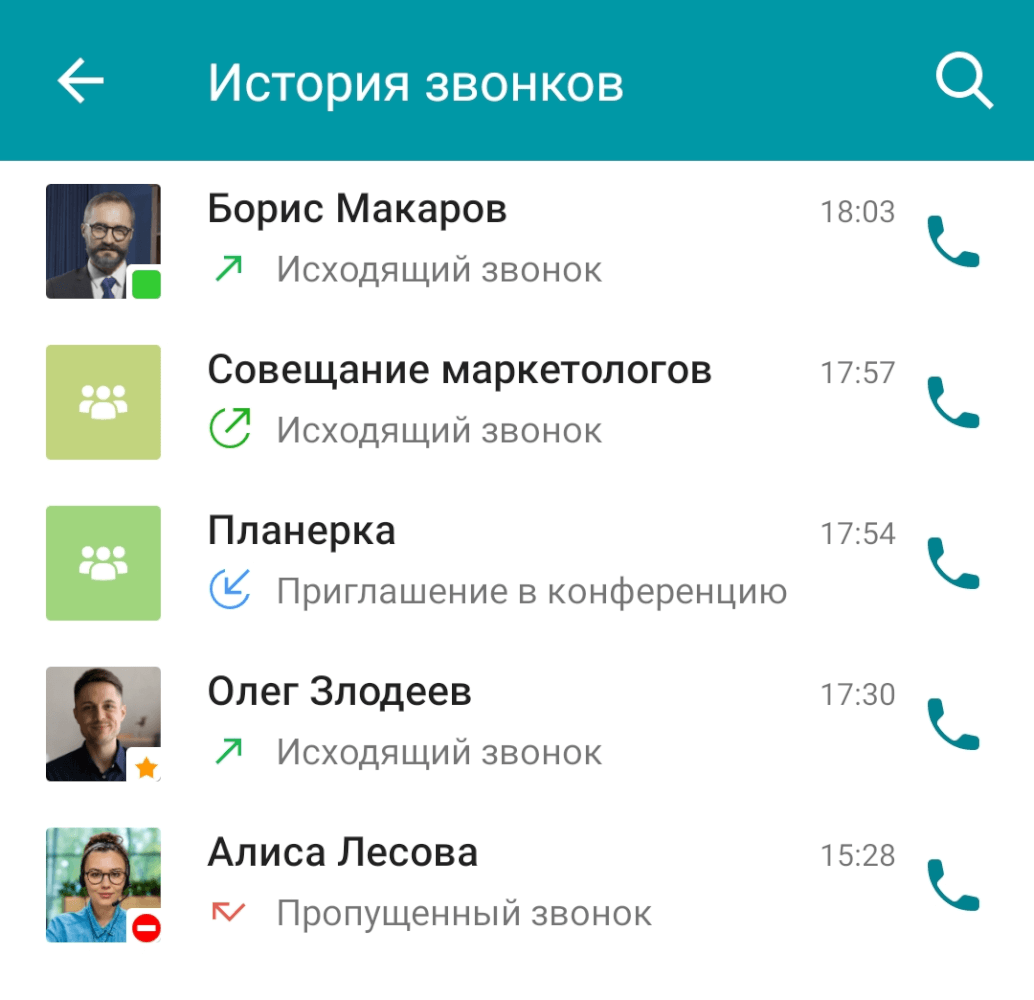
Кроме этого, история звонков с конкретным пользователем доступна в его профиле.
# Упорядочение адресной книги
# Настройка отображения адресной книги
По умолчанию в адресной книге включено отображение пользователей с распределением по группам, чтобы отключить его, снимите флажок Отображать список групп в разделе Настройки → Контакты.
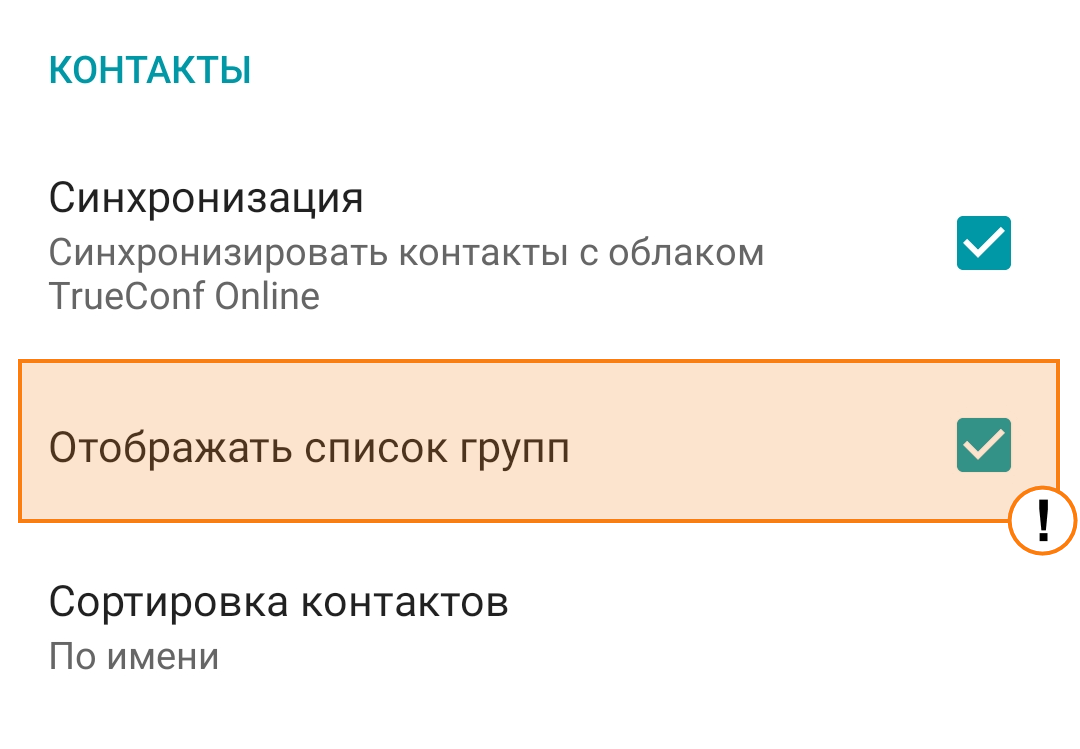
# Добавление групп пользователей
Для удобства доступно распределение контактов по группам. Чтобы добавить новую, в адресной книге нажмите кнопку 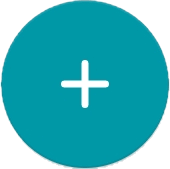 и нажмите Создать группу. Далее введите название группы, добавьте участников и нажмите кнопку Создать.
и нажмите Создать группу. Далее введите название группы, добавьте участников и нажмите кнопку Создать.
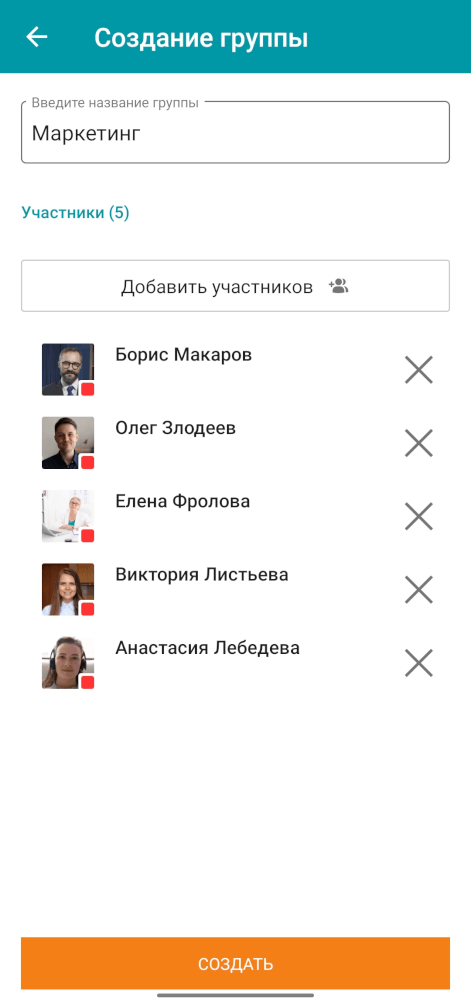
# Редактирование или удаление групп
Чтобы удалить или отредактировать группу:
Перейдите к списку групп адресной книги (если их не видно, включите отображение групп).
Найдите нужную группу, зажмите её название и в открывшемся меню выберите Редактировать группу или Удалить.
# Групповые операции
Вы также можете выбрать несколько пользователей для осуществления последующих операций над ними:
 — создать группу или удалить выбранных пользователей.
— создать группу или удалить выбранных пользователей.
Для выбора нескольких контактов нажмите на аватар каждого из них:
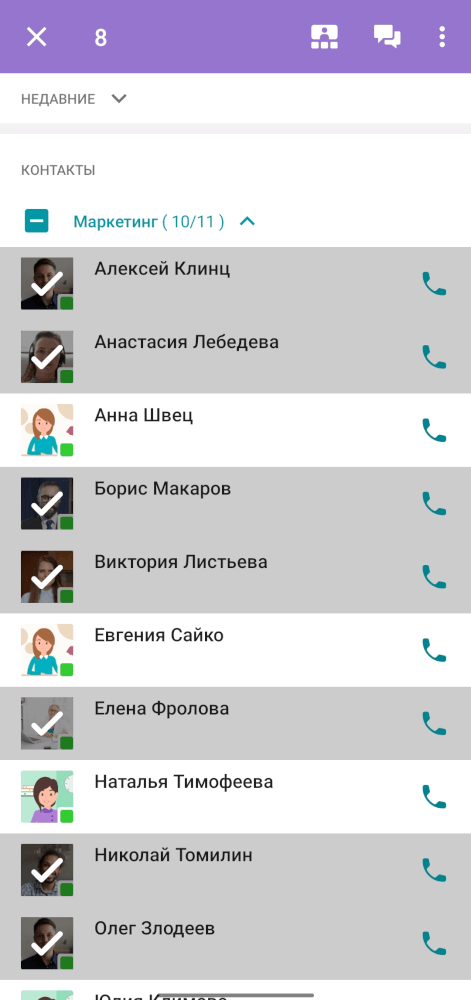
# Просмотр каталога внешних пользователей
В главном меню выберите пункт Глобальная адресная книга для перехода к просмотру каталога пользователей серверов TrueConf Server, синхронизированных с вашим.
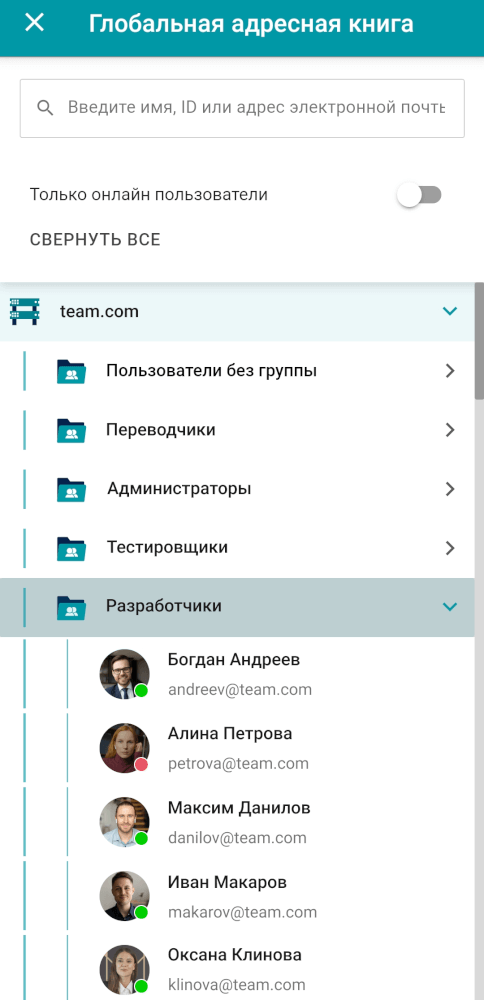
Данный пункт меню может отсутствовать, если на сервере не настроена интеграция с TrueConf Directory.
← Начало работы Звонки →

